 使用说明
使用说明
“数据分享”功能将本地倾斜摄影数据上传至iServer端和SuperMap Online,实现了数据的共享。
未生成配置文件的倾斜摄影模型数据,需要先进行配置文件生成操作。倾斜摄影模型数据压缩格式支持普通PC设备、iOS系统设备、Android系统设备,数据压缩转换为S3M格式。
 操作步骤
操作步骤
- 在“ 三维数据 ”选项卡上的“ 倾斜摄影 ”组,单击“ 数据分享 ”按钮,弹出“上传数据”对话框。
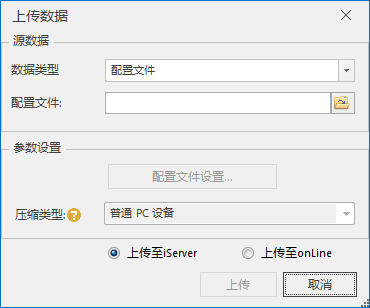
-
源数据选择:选择数据类型和对应的配置文件。
- 数据类型:单击“数据类型”右侧的下拉箭头,在弹出的下拉菜单中选择一种数据类型。提供“配置文件”和“文件夹”两种数据类型,默认选择“配置文件”。
- 配置文件:单击配置文件右侧的浏览图标,选择指定的配置文件或文件夹,也可以直接输入文件所在路径。
-
参数设置:数据分享前,进行数据处理的参数设置,包括数据压缩类型选择,依据选择的压缩类型,压缩转换为S3M格式。当源数据选择时选择的数据类型是文件夹,“配置文件设置…”按钮可用,需要首先进行“生成配置文件”操作。
- 配置文件设置:单击“配置文件设置…”按钮,弹出“生成倾斜摄影配置文件”对话框,具体操作参见帮助文档“生成配置文件”。
- 压缩类型:单击“压缩类型”右侧的下拉箭头,在弹出的下拉菜单中选择压缩的类型,提供“普通PC设备”、“iOS系统设备”、“Android系统设备”共三种压缩类型,默认为普通PC设备。
- 数据分享平台选择:目前提供两种平台:iServer、Online。单选“上传至iServer”或“上传至Online”。
- 设置完以上参数,单击“上传”按钮,弹出上传平台连接配置对话框。
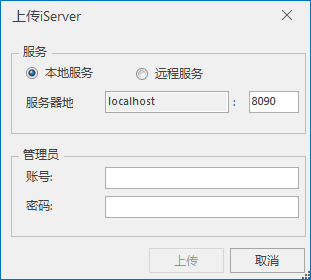
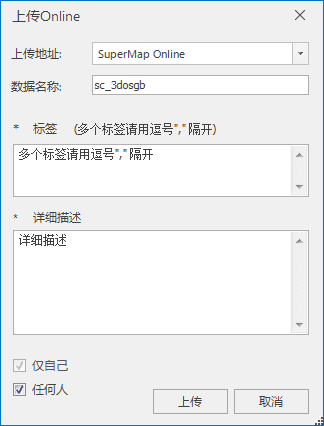
设置完连接配置后,单击“上传”按钮,完成数据上传操作。